MacBook-ul este din ce în ce mai lent: ce să fac?
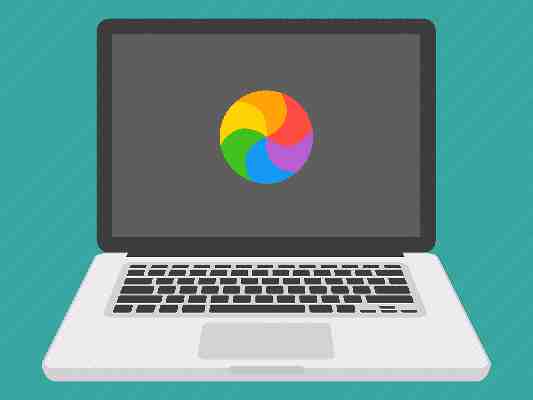
Efectuați o actualizare a sistemului
La actualizarea sistemului, se recomandă să instalați cea mai recentă versiune oferită de Apple. Spre deosebire de ceea ce cred unii, această operațiune nu adaugă fișiere și documente inutile pe computer. Actualizarea este una dintre cele mai bune soluții pentru a aduce mai multă fluiditate pe un MacBook și a îl face mai rapid. După instalarea noii versiuni, veți observa fără îndoială îmbunătățirea sistemului.
În unele cazuri, MacBook-ul poate deveni lent după instalarea unei actualizări (cauza principală este de obicei o eroare a permisiunilor pe disc). Pentru a remedia acest lucru, trebuie doar să faceți clic pe „Setări> Întreținere> Rezolvă probleme de permisiuni pe disc”.
Ștergeți memoria Cache
După descărcarea fișierelor și documentelor, browserul stochează anumite date într-un spațiu de pe hard disk: memoria Cache. În timpul descărcărilor, aceasta va ocupa mai mult spațiu și va determina încetinirea computerului. Așa că nu uitați să goliți în mod regulat memoria Cache a MacBook-ului dvs., altfel va deveni lent.
Pentru a goli memoria Cache a computerului, faceți clic pe „Finder> Mergeți> Accesați folderul> Bibliotecă> Cache”. La acest nivel, trebuie doar să ștergeți fișierul „cache.db” și apoi să goliți coșul de gunoi.
Aveți ocazia să ștergeți, de asemenea, fișiere temporare, fișiere de jurnal etc. Dacă nu știți cum să faceți acest lucru, descărcați și instalați software-ul CleanMyMac X și urmați instrucțiunile de pe ecran.
Ștergeți aplicațiile depășite și dezactivează-le pe cele care rulează în fundal
Dacă nu mai utilizați o aplicație, cel mai bine este să o dezinstalați, deoarece ocupă spațiu pe hard disk. Pe de altă parte, software-ul care rulează în fundal necesită resurse CPU și consumă energie. Toate acestea, evident, determină încetinirea computerului. Prin urmare, este de preferat să le dezactivați.
De asemenea, aplicațiile inutile care rulează automat la pornirea MacBook ar trebui, de asemenea, să fie dezactivate sau eliminate. Pentru a face acest lucru, faceți clic pe „Setări> Preferințe sistem> Utilizatori și grupuri> Deschidere”. La acest nivel, trebuie doar să selectați aplicațiile nedorite și să faceți clic pe simbolul “-“.
Golire coș de gunoi
Deși unii îl ignoră, fișierele din coșul de gunoi pot ocupa totuși spațiu pe hard disk și pot determina încetinirea computerului. Prin urmare, este recomandabil să goliți gunoiul în mod regulat, pentru a economisi câțiva megabytes sau gigabytes.
Dezinstalați extensiile inutile de browser
Developerii oferă în mod regulat noi extensii pentru browser. Din această cauză, unii utilizatori le instalează, fără să știe măcar utilitatea acestora. Aceasta supraîncărcă browserele, ocupă spațiu pe hard disk și încetinește computerul.
Verificați regulat setările browserului și dezinstalați orice extensii inutile.
Efectuați curățarea completă a computerului
Pentru o curățare rapidă și eficientă, este recomandabil să descărcați și să instalați software-ul MacClean. Acesta din urmă este ideal pentru eliminarea aplicațiilor depășite și inutile, fișiere vechi și voluminoase, fișiere duplicate, fișiere temporare, memorii cache, cookies, … toate acestea într-un mod simplu și sigur.
Ați urmat toate sfaturile de mai sus și Mac-ul dvs. este încă lent?
Este posibil ca problema să vină din cauza depunerilor de praf acumulate in procesor. De asemenea, poate ar fi momentul să actualizați componentele hardware ale Mac-ului dvs. Trebuie să luați in cont că componentele unor Mac-uri nu pot fi modificate dat fiind faptul că modelul poate fi prea vechi sau neschimbabil.
Va recomandăm sa vă adresați la specialiștii noștri cu experientă de la iRestore ce vă vor ajuta să luați o decizie coerentă.
Scris de: iRestore







![Ethernet nu are o configurație IP validă în Windows 10 [Fix]](https://www.redgemcomputer.com/storage/upload/Images/76423be1dd323dac6e946cf30ab6752c.jpg)





Post a Comment